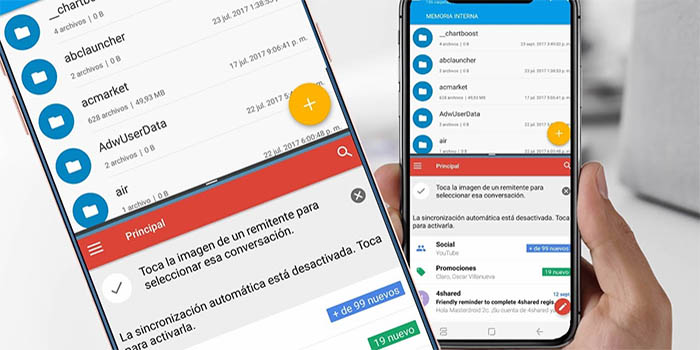
La pantalla partida es una función que inicialmente la tenían muy pocos terminales Samsung y de otras marcas. Y era algo muy deseado por muchas personas, pero no era posible porque dependía del fabricante implementarlo o no. En Android 7.0 Nougat Google implementó esta funciona para todos los terminales que contarán con la actualización de Android. La herramienta en sí, sirve para muchas aplicaciones pero muy pocas personas saben que pueden usar dos ventanas de Chrome en la pantalla partida de Android.
Chrome es una aplicación fundamental en Android y puede ser muy útil si sabemos sacarle partido a este apartado. Por ello, hoy te enseñaremos un pequeño truco para tener dos ventanas de Chrome abiertas al mismo tiempo en la pantalla partida del terminal. En mucho móviles con pantallas de 5,5 pulgadas es ideal, ya que aumenta la productividad en nuestro móvil. Pero hay un pequeño inconveniente, la pantalla partida solo funciona con dos aplicaciones diferentes, y es “casi” imposible tener la misma aplicación.
Pasos para usar dos ventanas de Google Chrome en la pantalla partida en Android
Los pasos son muy sencillos y no vas a tener ninguna complicación al respecto, a continuación te enseñaremos a hacerlo.
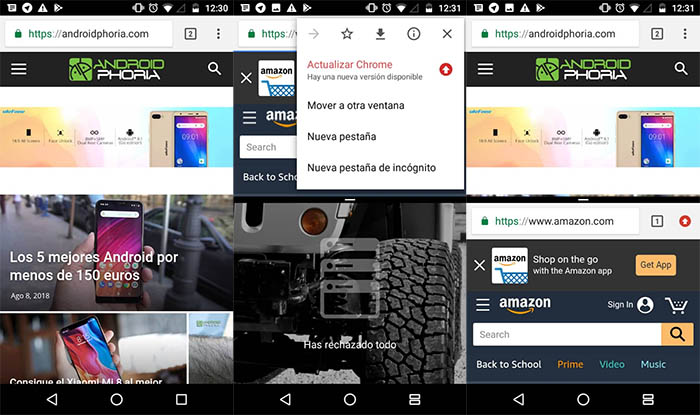
- Lo primero que debes hacer es abrir Google Chrome en Android.
- Tienes que buscar el sitio web de tu preferencia. Una vez listo, debes pulsar en el botón de “Nueva pestaña” o pulsar en el botón “+” para añadir una nueva.
- Una vez listo, tienes que acceder a otro sitio web de tu preferencia, pero tiene que ser uno distinto al anterior.
- Ahora tienes que mantener pulsado el botón de aplicaciones recientes hasta que entres al modo de la pantalla compartida. Luego, tienes que pulsar sobre el botón de los 3 puntos que se encuentra en la parte superior derecha de Chrome.
- Allí tienes que seleccionar “Mover a otra ventana”, y eso es todo lo que tienes que hacer.
Es muy fácil tener dos ventanas de Google Chrome en vuestro dispositivo sin necesidad de descargar alguna aplicación. Este truco es muy sencillo pero muy pocas personas lo tienen en cuenta o saben hacerlo. Lo increíble es que tendremos en cada ventana una barra de navegación, para buscar lo que queramos.
Ahora seguramente te preguntarás si sirve con otros navegadores o solo con Google Chrome. La verdad es que lo hemos probado con varios navegadores y ha servido en todos los que son basados en Chromium. Por ende, no tendrás ningún problema siempre y cuando hagas los pasos correctamente. ¿Te ha gustado el tutorial?
















